애플리케이션 프록시 애플리케이션에 대해 Single Sign-On을 구성하는 방법
SSO(Single Sign-On)를 사용하면 사용자가 여러 번 인증하지 않고도 애플리케이션에 액세스할 수 있습니다. Microsoft Entra ID에 대해 클라우드에서 단일 인증을 허용하고 서비스 또는 커넥터가 사용자를 가장하여 애플리케이션에서 추가 인증 질문을 완료할 수 있습니다.
Single Sign-On을 구성하는 방법
SSO를 구성하려면 먼저 애플리케이션이 Microsoft Entra ID를 통해 사전 인증할 수 있도록 구성되어 있는지 확인합니다.
- 최소한 애플리케이션 관리자 자격으로 Microsoft Entra 관리 센터에 로그인합니다.
- 오른쪽 위 모서리에서 사용자 이름을 선택합니다. 애플리케이션 프록시를 사용하는 디렉터리에 로그인했는지 확인합니다. 디렉터리를 변경해야 할 경우 디렉터리 전환을 선택하고 애플리케이션 프록시를 사용하는 디렉터리를 선택합니다.
- ID>애플리케이션>엔터프라이즈 애플리케이션>애플리케이션 프록시로 이동합니다.
"사전 인증" 필드를 찾고 설정되어 있는지 확인합니다.
사전 인증 방법에 대한 자세한 내용은 앱 게시 문서의 4단계를 참조하세요.
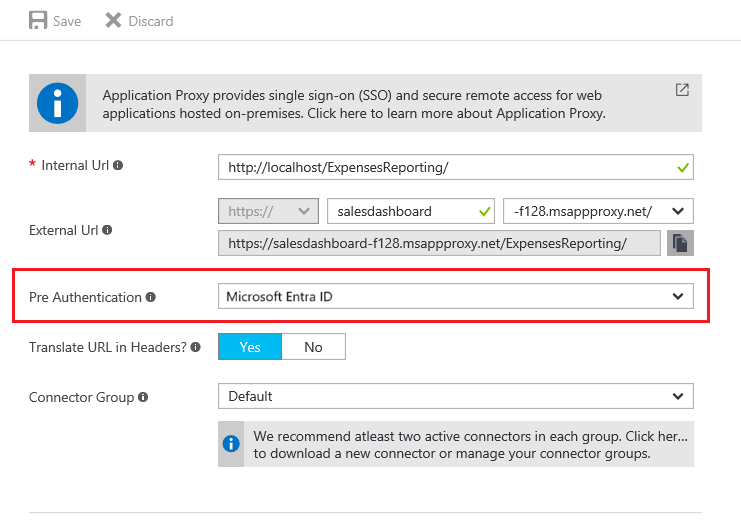
애플리케이션 프록시 애플리케이션에 대한 Single Sign-On 모드 구성
특정 유형의 Single Sign-On을 구성합니다. 로그온 방법은 백 엔드 애플리케이션에서 사용하는 인증 유형에 따라 분류됩니다. 애플리케이션 프록시 애플리케이션은 세 가지 형식의 로그온을 지원합니다.
암호 기반 로그온: 암호 기반 로그온은 사용자 이름과 암호 필드를 사용하여 로그온하는 모든 애플리케이션에 사용할 수 있습니다. 구성 단계는 Microsoft Entra 갤러리 애플리케이션에 대해 암호 Single Sign-On 구성에 나와 있습니다.
Windows 통합 인증: IWA(Windows 통합 인증)를 사용하는 애플리케이션의 경우 KCD(Kerberos 제한 위임)를 통해 Single Sign-On을 사용할 수 있습니다. 이 방법은 Active Directory에서 개인 네트워크 커넥터에 사용자를 가장하고 사용자를 대신하여 토큰을 보내고 받을 수 있는 권한을 부여합니다. KCD 구성에 대한 자세한 내용은 Single Sign-On과 KCD 설명서를 참조하세요.
헤더 기반 로그온: 헤더 기반 로그온은 HTTP 헤더를 사용하여 Single Sign-On 기능을 제공하는 데 사용됩니다. 자세한 내용은 헤더 기반 Single Sign-On을 참조하세요.
SAML single sign-on: SAML Single Sign-On을 사용하는 Microsoft Entra는 사용자의 Microsoft Entra 계정을 사용하여 애플리케이션에 인증합니다. Microsoft Entra ID는 연결 프로토콜을 통해 애플리케이션에 로그온 정보를 통신합니다. SAML 기반 Single Sign-On을 사용하면 SAML 클레임에서 정의하는 규칙에 따라 사용자를 특정 애플리케이션 역할에 매핑할 수 있습니다. SAML Single Sign-On 설정에 대한 자세한 내용은 애플리케이션 프록시를 사용하는 Single Sign-On용 SAML을 참조하세요.
이러한 각 옵션은 엔터프라이즈 애플리케이션에서 애플리케이션으로 이동하여 왼쪽 메뉴에서 Single Sign-On 페이지를 열면 찾을 수 있습니다. 애플리케이션이 이전 포털에서 만들어진 경우 이러한 옵션이 모두 표시되지 않을 수 있습니다.
이 페이지에는 연결된 로그온 옵션이 하나 더 표시됩니다. 애플리케이션 프록시는 이 옵션을 지원합니다. 그러나 이 옵션은 애플리케이션에 Single Sign-On을 추가하지 않습니다. 즉, 애플리케이션에 이미 Active Directory Federation Services와 같은 다른 서비스를 사용하여 Single Sign-On이 구현되어 있을 수 있습니다.
이 옵션을 사용하면 관리자가 애플리케이션에 액세스할 때 사용자에게 제일 먼저 표시되는 애플리케이션에 대한 링크를 만들 수 있습니다. 예를 들어, Active Directory Federation Services 2.0을 사용하여 사용자를 인증하도록 구성된 애플리케이션은 "링크된 로그온" 옵션을 사용하여 내 앱 페이지에 해당 애플리케이션에 대한 링크를 만들 수 있습니다.